最近YouTubeの調子が好調で、チャンネル登録者も1000人を超え、収益化に成功しました。しかし作業の多く、継続的に動画を出すことが難しい。
そこで、文章から映像を生成できるオンライン動画編集を紹介します。その名も「FlexClip」。ここでは、この「FlexClip」の機能や使い方について説明していきます。
「FlexClip」のAIツールを使えば、動画の冒頭の挨拶、動画途中の切り替え、解説動画の制作時間がぐっと短くなるでしょう。
FlexClipの概要
FlexClipは、ソフトウェアではなく、サイトなんですよね。ChapGPTみたいな感じです。ただ知らないサイトを利用するのは、不安かと思います。なのでまずは、FlexClipの概要を紹介していきます。
FlexClipは、香港にある「PearlMountain Limited」という会社が制作しています。ほかにもロゴを制作できるDesignEvoなども開発しています。
会社の所在や代表者、利用規約からプライバシーポリシーまでしっかりしています。色々な海外のソフトウェアを見てきましたが。ここまで情報がしっかりしている会社は、なかなかありませんでしたね。
加えて全世界で4000万人のユーザーと500万人の登録済みユーザーがいます。したがってFlexClipは、信頼でき、安全なサイトでしょう。
FlexClipの機能
FlexClipの機能は、以下の通りです。AIを利用した動画制作のほかにエフェクトなども追加できるため動画編集サイトとしても優秀かなと思います。
FlexClipの料金と機能制限
FlexClipは、無料でも利用できますが、一部有料の機能があります。そこでFlexClipの料金と機能制限を見ていきましょう。※FlexClipには、プラスプランという有料版のほかにビジネスプランというものがあります。また値段は、料金はドルで記載されているため日本円だと変動することがあります。
一応無料版でもAIを利用できますが。頻繁には利用できないみたいですね。
| FlexClip | 無料版 | 有料版 |
| 料金 | 無料 | プラスプラン:9.99$(1500円)/月 |
| 機能制限 | ビデオの長さ10分まで 720p画質までダウンロード可 プロジェクタの保存数15 AIの利用回数に制限 動画・画像・スクリプトの生成5回/月 | 動画の長さ制限なし フルHDでダウンロード可 AI利用回数 プロジェクタの保存数制限なし 動画・画像・スクリプトの生成2400回/年 |
FlexClip 実際に使ってみた
FlexClipを実際に利用してみました。ブラウザで利用できるため、すぐ利用できてうれしいです。また解説動画や短い動画を作るのには、良さそうですね。ちなみに記事のURLから動画を作ることもできます。
まずFlexClipのサイトに飛びます。そこで「AIで動画を生成する」を選択。
→AI動画生成紹介ページ
AIで動画生成が出てきますが。1つ前に戻るとほかのAIを利用できます。今回は、スクリプトの自動生成から動画を生成していきます。
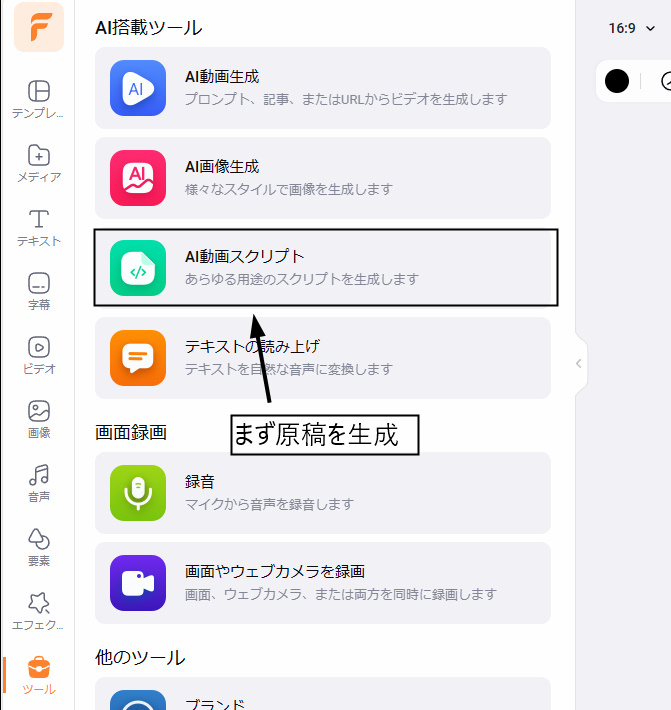
生成したい文章のタイトルを入力します。ここでは「ブログの紹介」という風にしましょう。時間の長さを選択し、生成します。
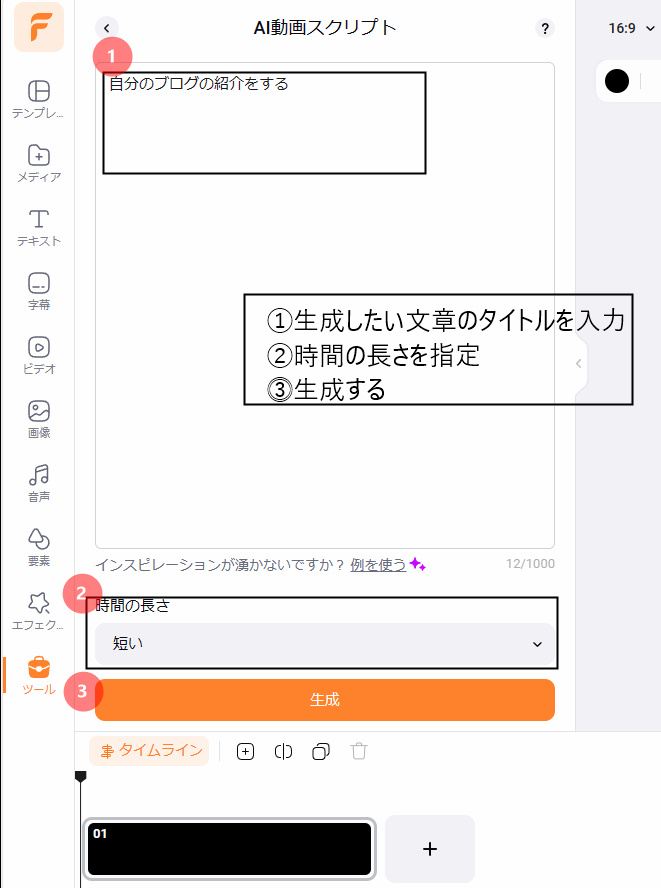
テキストが生成されます。このまま利用してもいいですし、修正しても大丈夫です。また生成したテキストから動画を生成することもできます。
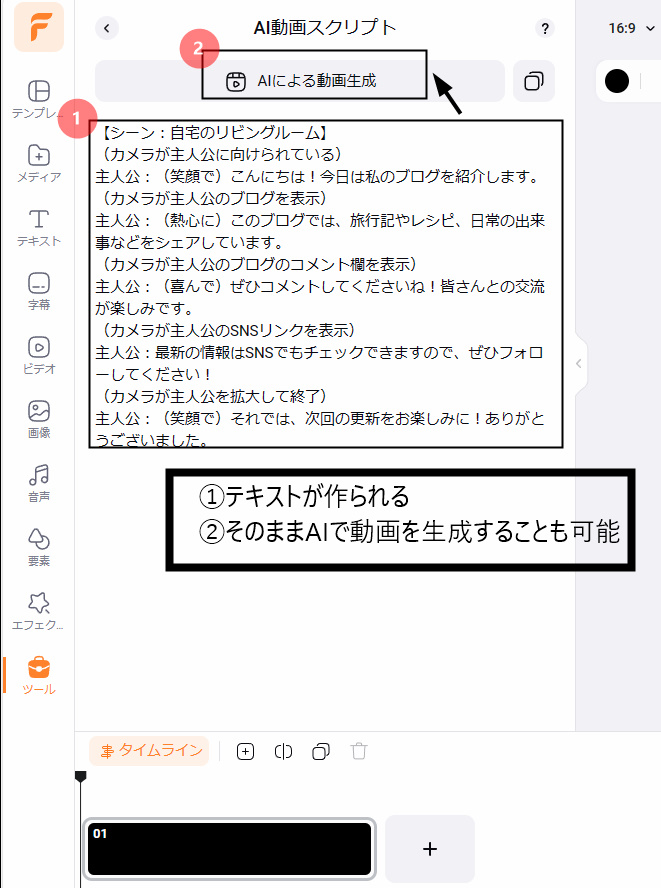
動画を生成すると、文章ごとに動画や画像が作られます。ほかの動画に変えたり、削除することも可能です。オレンジ色のボタンである「タイムライン」を選択すると、完全な動画が生成されます。
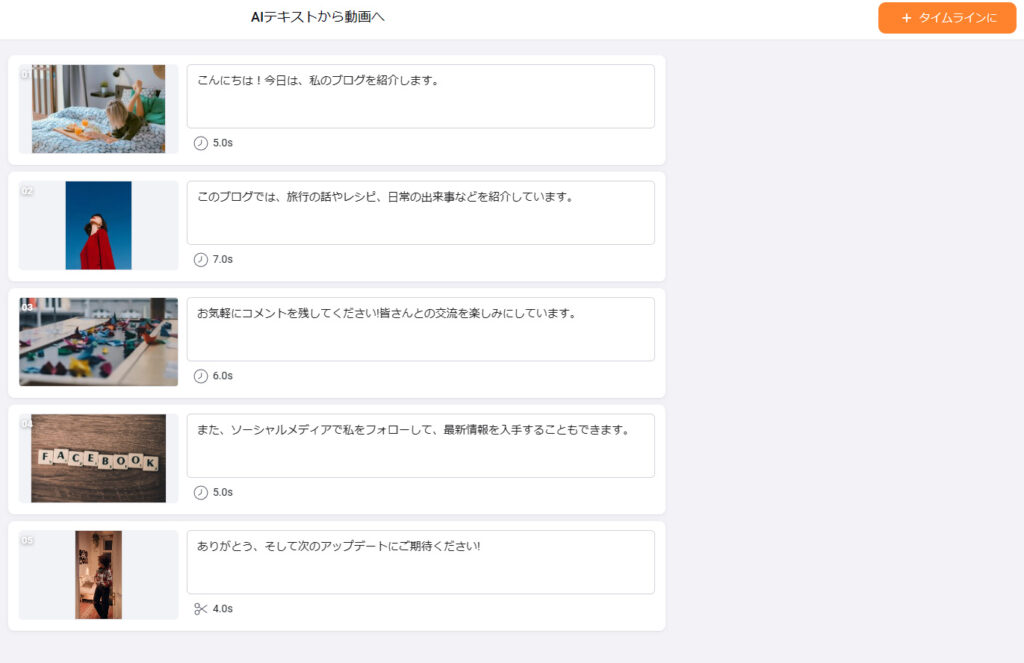
生成された動画をさらに編集することも可能です。エクスポートで保存することもできます。音声も添付されていて、すごいですね。
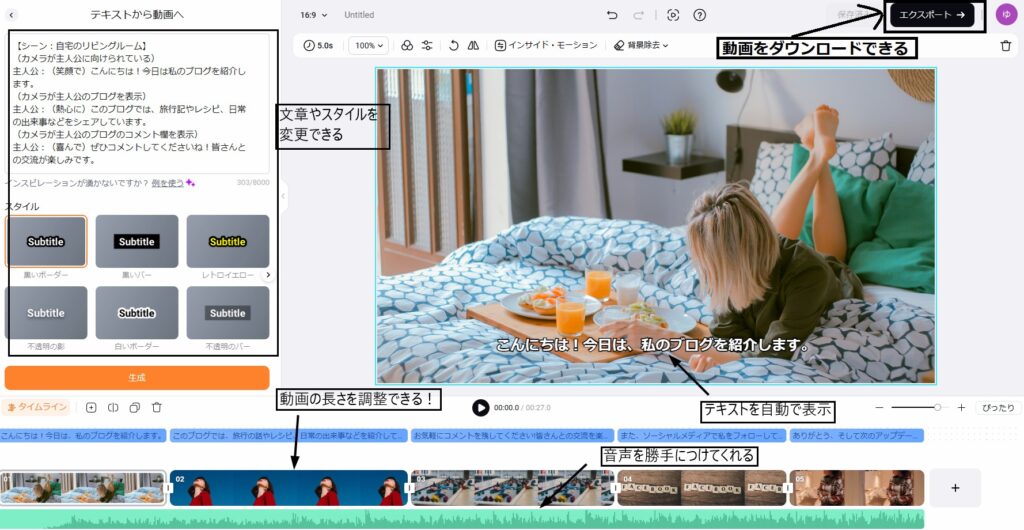
FlexClipを利用した感想
FlexClipを実際に利用してみて感じたことは、以下の3つになります。やはり用途に合わせて利用するのがいいのかなと思いました。
- テキスト、画像、動画の自動生成が便利
- 解説動画とかには使える
- 自分の作りたい動画を的確に作るのは、難しい
1.やはりAIで自動で生成できるのは、非常に便利ですね。音声まで追加してくれる上に一番面倒なテキスト表示までしてくれます。ただ動画を1から生成するというか、既存の動画を文章に合わせて貼り付けている感じかなと思います。
2.自動で生成する際に、画像や動画が混ざっています。加えて文章からイメージされる動画や画像を添付しています。そのため解説動画など何か説明する動画と相性がいいでしょう。反対にエンタメやネタ動画との相性は悪いです。
3.文章を入力しても、自分の想像したような動画を生成するのは、難しいです。思ってた動画と違うことが多々あります。こだわったらキリがありません。実際にYouTubeで動画投稿するには、少し難しいかもしれません。
FlexClipのXでの評価・口コミ
FlexClipについて、客観的に評価するためにいろいろな方の記事を参照していきます。数字で評価することが難しいため、今回はX(旧Twitter)などのクチコミをあげていきますね。
ブラウザで利用できて便利
FlexClipは、ブラウザ上で動画編集を行える便利なサービスです
FlexClipとは?無料版の基本的な使い方や安全性、評判や料金を解説 |
この方すごいですね。ChatGPTとFlxClipですごい動画を作っています
ChatGPTに生成してもらったイラストを、FlexClipを使って動画風にしてみました。無料の範囲内で試してみました。いろいろ使いながら可能性を模索中。 pic.twitter.com/wIWJkyX4ni
— 小坂 英雄 (@kosakahideo) March 18, 2024
たくさん編集できて楽しい!
#FlexClip動画エフェクト
— 💜⚡️たろー⚡️💜 (@taroro1128) March 17, 2024
ひとつの動画がこんなにバリエーションが多くなるなんて😳!
インクエフェクトでその動画の印象がすごく変わりますね✨️
色を変えたりするともっと可能性が広がりそう🙌
編集するのも見るのも楽しいですね😍
FlexClipは、こんな方におすすめ
利用した感想や評価を踏まえて、FlexClipは、どのような方におすすめなのか、ピックアップしていきます。
やはりFlexClipは、解説動画との相性がいいです。そのため解説動画を投稿する予定、制作したい方にとてもおすすめです。
またAIを使って動画や画像を生成したい、AIを利用してみたいとAIに興味がある方が利用しても面白かなと思います。
そして短い動画や導入の動画を制作したい方にもおすすめでしょう。短い動画であれば、自分の想像したような動画を作れる可能性が高いからです。
FlexClipの利用方法
実際にFlexClipを利用してみたい、という方へ。FlexClipを利用する方法、支払方法を紹介していきます。
FlexClipには、登録が必要です。もしGoogleアカウントを持っている方は、Googleアカウントを利用すると登録が簡単です。もし新規登録するのであれば、メールアドレスとパスワードの入力が必要です。
さて登録が終わったら、サイト内に「アップグレード」というところあるので選択します。
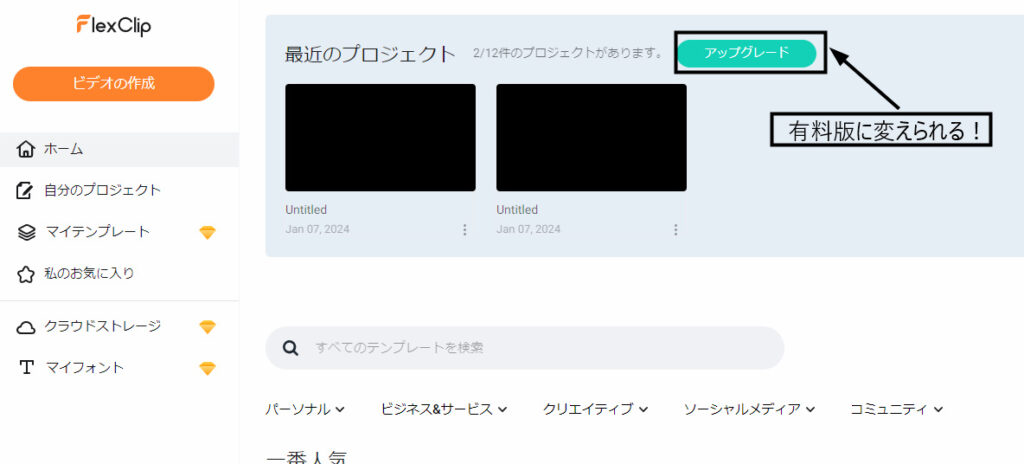
次に支払情報の画面になります。支払方法は、クレカかPayPalのみになります。プランを確認して支払情報を入力しましょう。
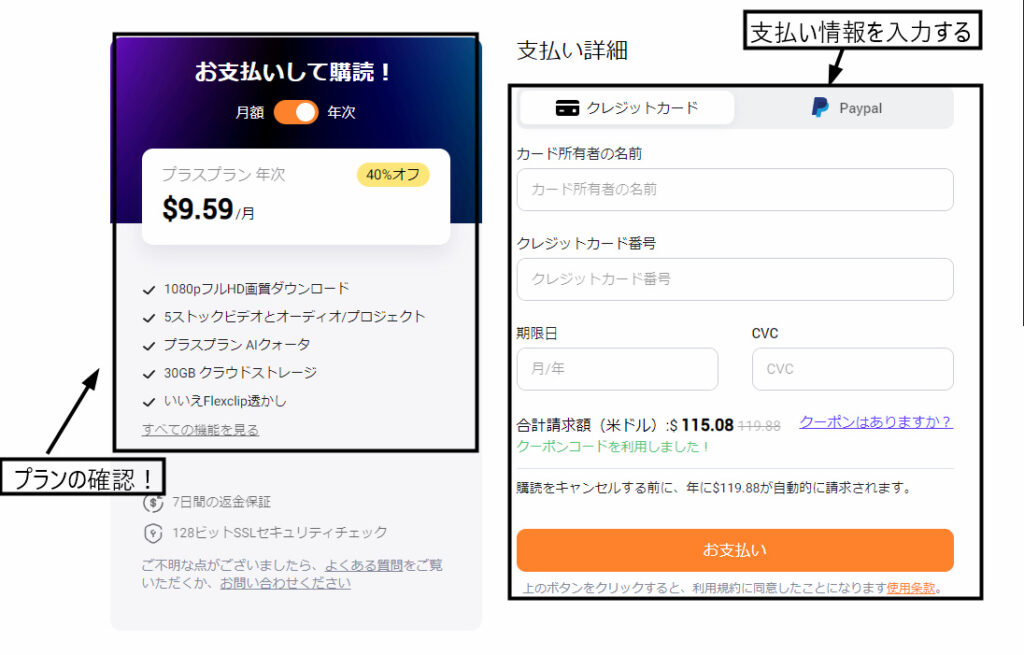
支払情報を入力して、支払を済ませると「購入ありがとうございます」と表示されます。登録したメースアドレス宛に認証コードが届くため、入力すれば利用可能です!
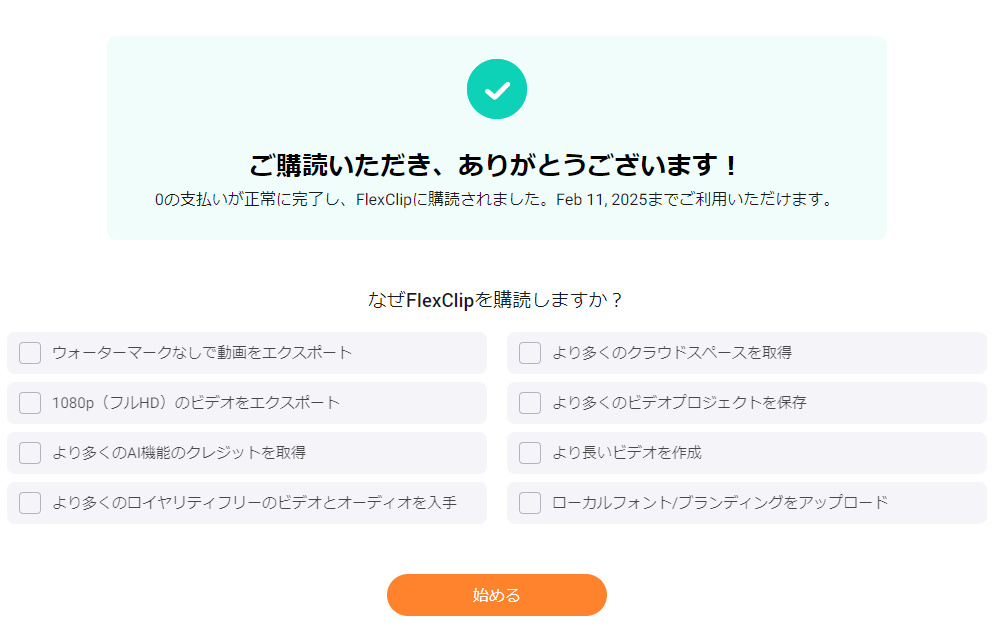
もし細かい操作方法でわからない場合は、公式サイトのヘルプセンターを利用すると解決しやすいかと思います!
→FlexClipヘルプセンター
まとめ
FlexClipは、ブラウザで利用できるオンラインAI動画編集サイトになります。AIで色々な画像・動画を生成できます。解説などの動画に向いているサイトになります。
もし興味がある方は、無料で利用してみると実際の使用感とかがわかると思います。




コメント